- Muallif Jason Gerald [email protected].
- Public 2024-01-19 22:14.
- Oxirgi o'zgartirilgan 2025-01-23 12:51.
Agar veb -brauzeringizda juda ko'p parollar saqlangan bo'lsa, ularni yangilashda muammolarga duch kelishingiz mumkin. Agar siz kompyuter xavfsizligi haqida qayg'urayotgan bo'lsangiz, parolingizni o'chirib, onlayn faoliyatingizni xavfsiz saqlashga yordam berishingiz mumkin. Har qanday sababdanmi yoki brauzerdanmi, saqlangan parollarni o'chirish jarayoni bir necha marta bosish bilan amalga oshiriladi.
Qadam
5 -usul 1: Google Chrome
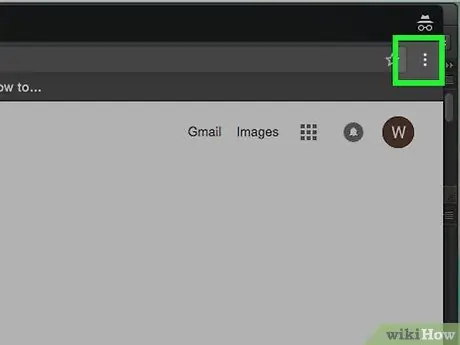
Qadam 1. Menyu tugmasini bosing (☰)
Bu tugma yuqori o'ng burchakda joylashgan.
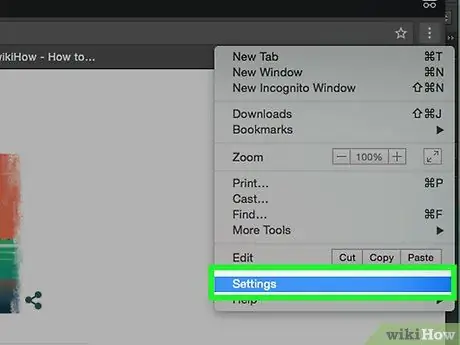
Qadam 2. "Sozlamalar" ni tanlang
U menyuning pastki qismida joylashgan.
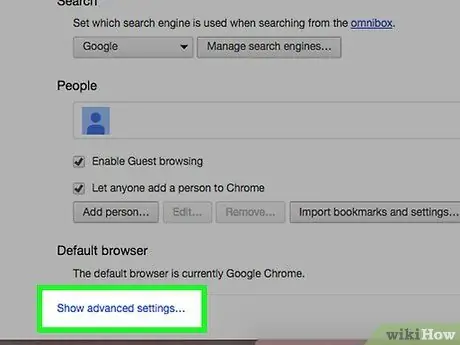
Qadam 3. "Kengaytirilgan sozlamalarni ko'rsatish" havolasini bosing
Bu havola "Sozlamalar" menyusining pastki qismida joylashgan.
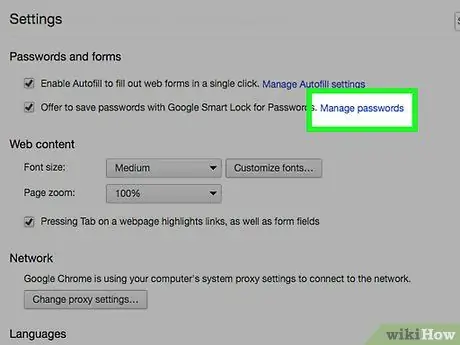
Qadam 4. "Parollarni boshqarish" havolasini bosing
Bu havolani "Parollar va shakllar" bo'limida topishingiz mumkin.
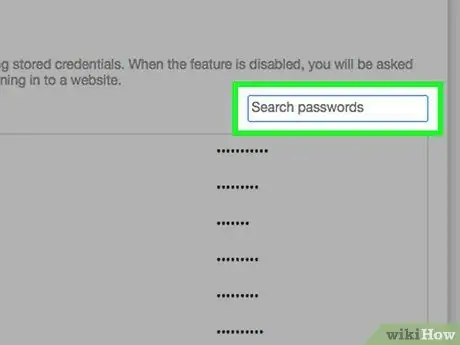
Qadam 5. O'chirmoqchi bo'lgan parolni toping
Ko'rsatilgan oynadan ma'lum bir parolni qidirish uchun yuqoridagi qidirish maydonidan foydalanishingiz mumkin. Kursorni parollar ro'yxatiga o'tkazing va kerakli parolni o'chirish uchun paydo bo'lgan "X" tugmasini bosing.
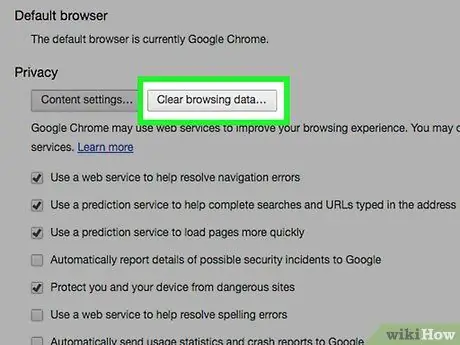
Qadam 6. Barcha parollarni o'chirib tashlang
Agar siz saqlangan barcha parollarni o'chirib tashlamoqchi bo'lsangiz, "Sozlamalar" menyusiga qaytish va "Maxfiylik" bo'limida Brauzer ma'lumotlarini tozalash … tugmasini bosish eng oson yo'li. "Parollar" katagiga belgi qo'ying va oynaning yuqori qismidagi "vaqt boshi" ni tanlang. Barcha saqlangan parollarni tozalash uchun Brauzer ma'lumotlarini tozalash -ni bosing.
5 -usul 2: Internet Explorer
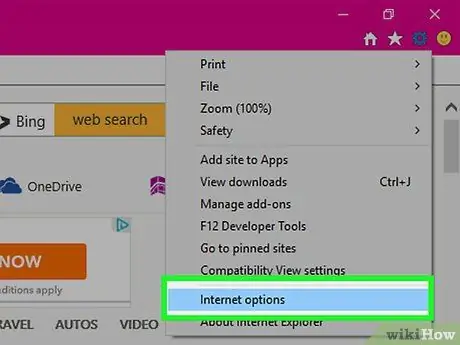
Qadam 1. "Internet imkoniyatlari" oynasini oching
Siz unga "Asboblar" menyusidan yoki yuqori o'ng burchakdagi tishli belgini bosish orqali kirishingiz mumkin. Agar menyu satrini topa olmasangiz, klaviaturadagi alt="Image" tugmasini bosing. "Asboblar" menyusidan "Internet imkoniyatlari" ni tanlang.
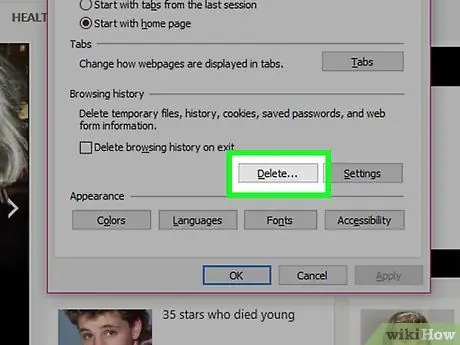
Qadam 2. "Tarixni ko'rib chiqish" ni qidiring
Ushbu parametr "Umumiy" bo'limida joylashgan. O'chirish tugmasini bosing ….
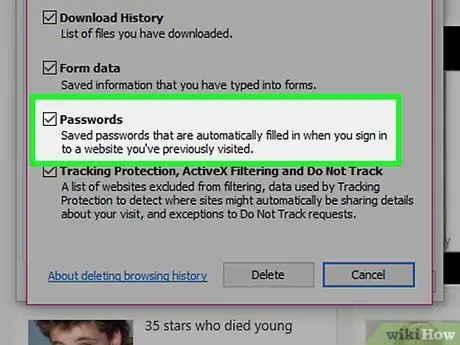
Qadam 3. "Parollar" va "Cookie -fayllar" parametrlariga belgi qo'ying
Ushbu ikkita variantni belgilash orqali barcha saqlangan parollar va kirish ma'lumotlari o'chiriladi. Kirish va parol ma'lumotlarini o'chirish uchun O'chirish tugmasini bosing.
5 -ning 3 -usuli: Mozilla Firefox
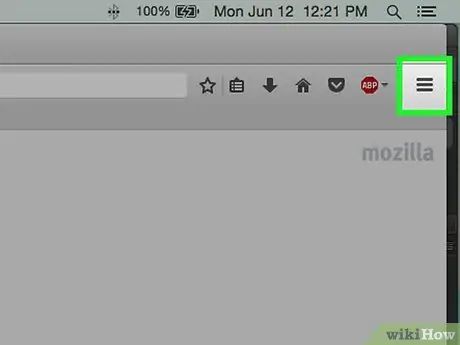
Qadam 1. Menyu tugmasini bosing (☰)
U o'ng yuqori burchakda.
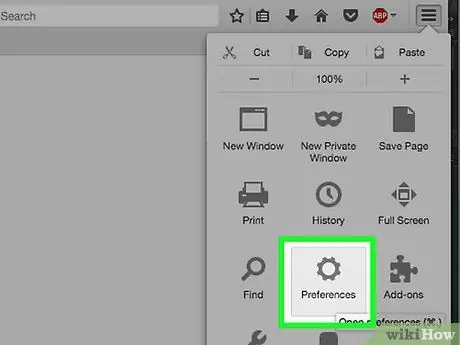
Qadam 2. "Tanlovlar" ni tanlang
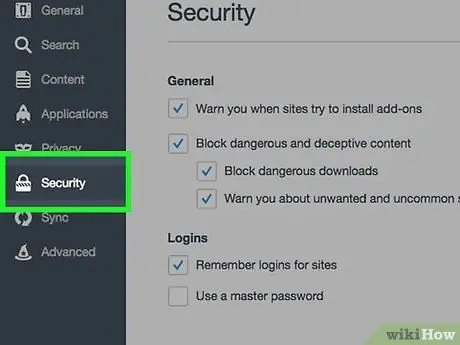
Qadam 3. "Xavfsizlik" yorlig'ini bosing
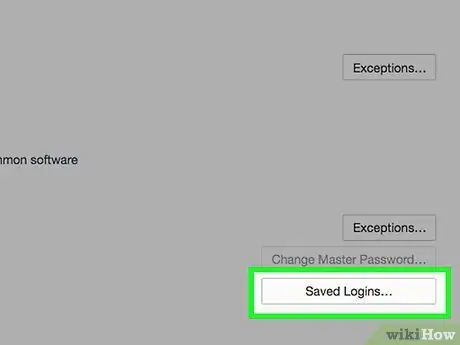
Qadam 4. Parol menejerini oching
Saqlangan parollarni bosing …
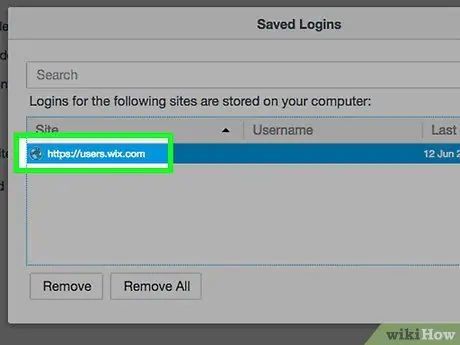
Qadam 5. O'chirmoqchi bo'lgan parolni tanlang
Siz ma'lum bir parolni qidirish uchun paydo bo'lgan oynaning yuqori qismidagi qidirish satridan foydalanishingiz mumkin.
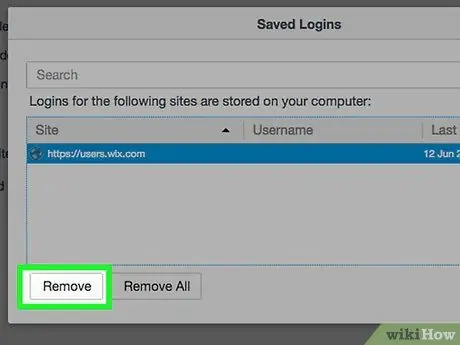
Qadam 6. Bitta parolni o'chirib tashlang
O'chirmoqchi bo'lgan parolni bosing, so'ng oynaning pastki qismidagi O'chirish -ni bosing.
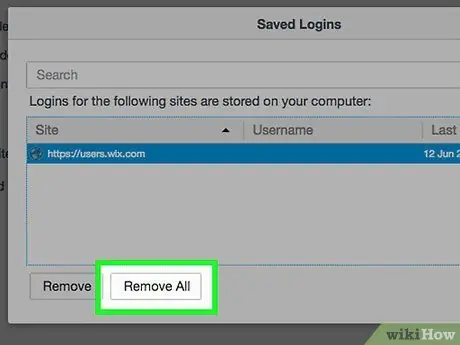
Qadam 7. Barcha parollarni o'chirib tashlang
Barcha saqlangan parollarni o'chirish uchun Hammasini o'chirish -ni bosing. Sizdan ushbu jarayonni davom ettirmoqchi ekanligingizni tasdiqlash so'raladi. Ha ni bosing.
5 -ning 4 -usuli: Chrome Mobile
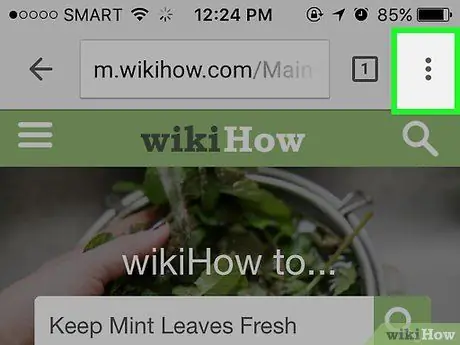
Qadam 1. Menyu tugmasini bosing
U ekranning o'ng yuqori burchagida joylashgan.
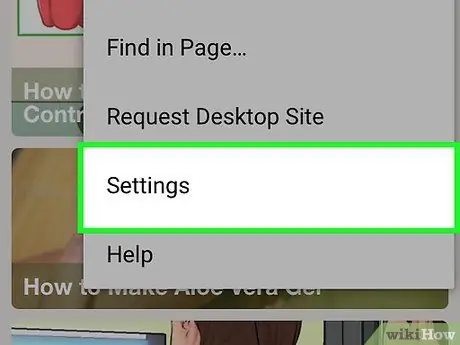
Qadam 2. "Sozlamalar" ga teging
Uni topish uchun ekranni aylantirish kerak bo'lishi mumkin.
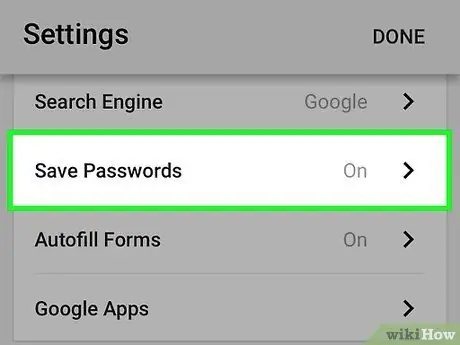
Qadam 3. "Parollarni saqlash" ga teging
Barcha saqlangan parollaringiz ro'yxati bo'lgan oyna ochiladi.
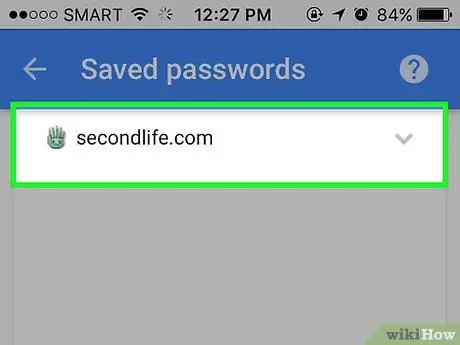
Qadam 4. O'chirmoqchi bo'lgan parolni bosing
Ish stoli brauzeridan farqli o'laroq, siz ushbu mobil versiyada "maxsus parollar" ni qidira olmaysiz. Parollar ro'yxatini o'chirmoqchi bo'lgan parolni topmaguningizcha pastga aylantiring va ustiga bosing.
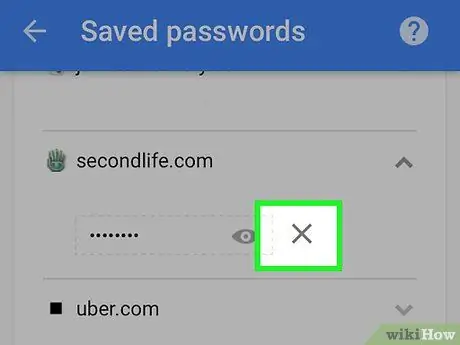
Qadam 5. Parolni olib tashlang
Kerakli parolni tanlagandan so'ng, "O'chirish" tugmasini bosing. Parol o'chiriladi.
Agar siz Chrome -ni boshqa qurilmalarga ulasangiz (sinxronlashtirsangiz), saqlangan parollar barcha qurilmalaringizda o'chiriladi
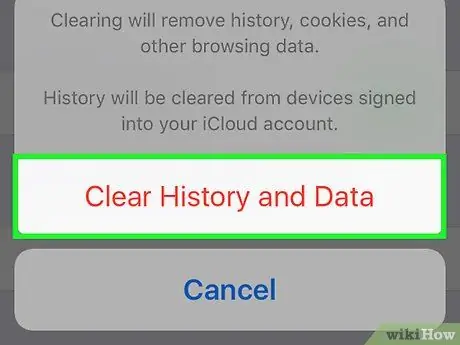
Qadam 6. Barcha parollarni o'chirib tashlang
"Sozlamalar" menyusiga qayting va "Kengaytirilgan" bo'limida "Maxfiylik" ni bosing.
- Ekranning pastki qismidagi "Brauzer tarixini tozalash" ni bosing.
- "Saqlangan parollarni tozalash" variantini tanlang.
- "Tozalash" ni bosing va keyin tasdiqlang.
5 -usul 5: iOS Safari
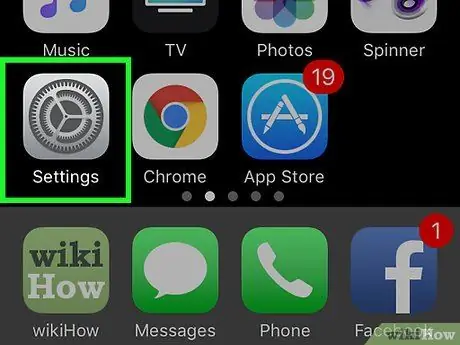
Qadam 1. Safari ilovasi sozlamalarini oching
Siz ushbu sozlamalarni qurilmangizning bosh ekranida topishingiz mumkin.
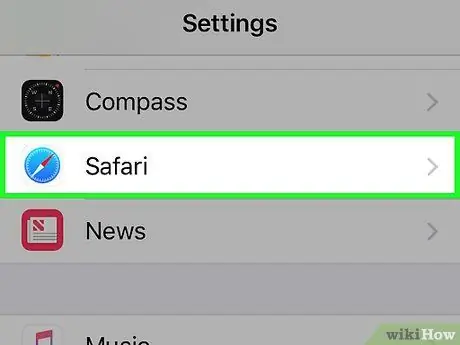
Qadam 2. "Safari" variantini qidiring
Bu variant odatda to'rtinchi guruh variantlarining pastki qismida joylashgan.
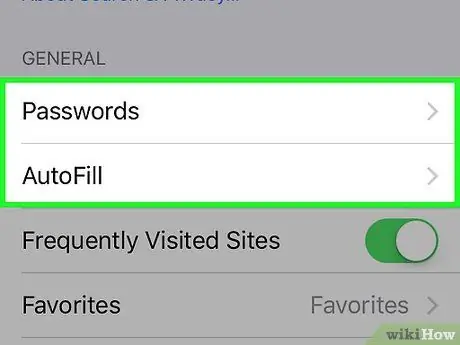
Qadam 3. "Parollar va avtomatik to'ldirish" ni bosing
Siz ushbu parametr orqali parol sozlamalarini o'zgartirishingiz mumkin.
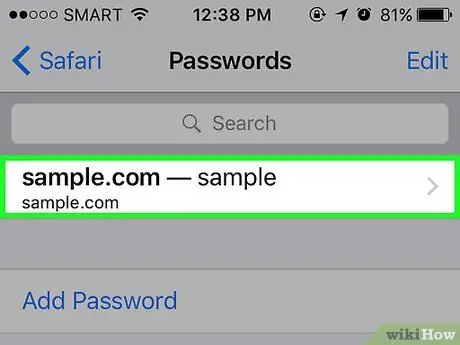
Qadam 4. "Saqlangan parollar" ga teging
Barcha saqlangan parollar ro'yxati ochiladi.
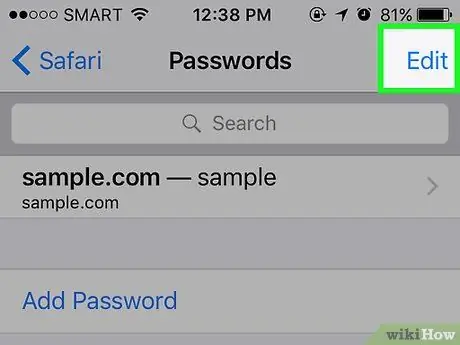
Qadam 5. "Tahrirlash" tugmasini bosing
U ekranning o'ng yuqori burchagida joylashgan.
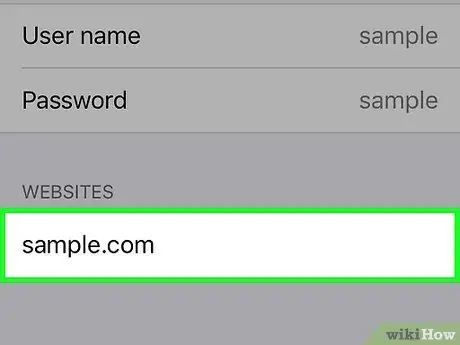
Qadam 6. O'chirmoqchi bo'lgan parolni tanlang
"Tahrirlash" tugmachasini bosgandan so'ng, siz o'chirmoqchi bo'lgan barcha parollarni tanlashingiz mumkin bo'ladi. Ushbu parollarni tanlab bo'lgach, ekranning yuqori chap burchagidagi "O'chirish" tugmasini bosing.
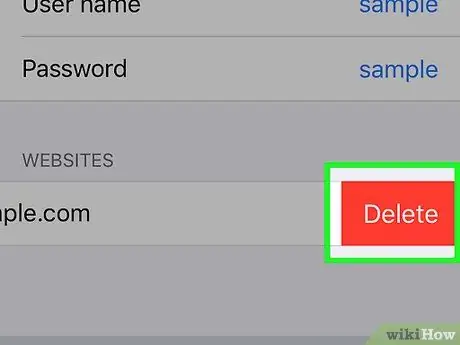
Qadam 7. Barcha saqlangan parollarni o'chirib tashlang
Safari sozlamalari menyusiga qayting. Pastga siljiting va "Cookie fayllari va ma'lumotlarni tozalash" ni bosing. Sizdan barcha ma'lumotlarni o'chirmoqchi ekanligingizni tasdiqlash so'raladi.






